Top 3 veidi, kā pārsūtīt ziņojumus uz jauno iPhone XS / XS Max / XR
Apple lietotāji ir gaga par iPhone XS / XS Max,nesen atraisījās ar ikonisku izskatu, kas ir vērts iegādāties. Labs gabals cilvēku ir galvas pār papēžiem, lai satvertu jaunāko iPhone. Tomēr, lai jauninātu tālruni, jums būs jāiznīcina pašreizējais tālrunis, kuram ir visas jūsu svarīgākās ziņas, fotoattēli, dokumenti utt. Kā jūs varētu izmantot savu jauno tālruni, sniedzot jums svarīgu informāciju? Tas atbilst šī panta mērķim, jo mēs informēsim lietotājus par trim dažādiem veidiem kā pārsūtīt ziņojumus no iPhone uz iPhone.
1. Pārsūtiet ziņojumus uz jauno iPhone bez iTunes / iCloud - Tenorshre iTransGo
Izmantot Tenorshare iTransGo viegli pārsūtīt ziņojumus no iPhone uz iPhonebez iCloud vai iTunes. Šī jaudīgā klonēšanas programmatūra ļauj pārvadāt vairākus datu failus starp iPhones neticamā ātrumā. Vai tā būtu jebkura Apple ierīce, kas strādā kādā no iOS versijām, lietotājs var veikt nevainojamu pārsūtīšanas darbību tikai ar vienu klikšķi. Tagad jūs varat atpūsties, jo visi jūsu būtiskie ziņojumi būs skaidri redzami jaunajā iPhone XS.
Galvenās iezīmes:
- Daļēji vai pilnībā nododiet ziņu, zvanu, audio, video un vairāku citu datu dziju no vecā iPhone uz jauno iPhone.
- ITransGo 1-Click tehnoloģija ļauj lietotājam pārvietot datus zibens ātrumā.
- Savietojams ar visām Apple ierīcēm un atbalsta jaunāko iOS 12 beta versiju.
Tālāk ir sniegts visaptverošs ceļvedis par to, kā pārsūtīt ziņojumus no iPhone uz iPhone bez iCloud.
1. solis: lai sāktu, paņemiet gan savus iPhone, gan izveidojiet savienojumu ar savu sistēmu, izmantojot apgaismojošos kabeļus. Tagad lejupielādējiet Tenorshare iTransGo savā sistēmā.
2. solis: Palaidiet programmu un skatiet savu jauno, kā arī veco iPhone ekrānā. Pārbaudiet, vai avota un galamērķa ierīces ir novietotas labi, vai nomainiet savu atrašanās vietu, nospiežot "Flip" ikonu no tālruņa vidus un pēc tam noklikšķiniet uz cilnes "Next".

3. solis: Pieejamie datu veidi parādīsies ekrāna kreisajā pusē. Labajā pusē tiks attēlota pie diagramma, kas attēlo jauno iPhone uzglabāšanu. No kreisā paneļa atzīmējiet atzīmi "Ziņojumi", lai pārsūtītu ziņojumus no vecā iPhone uz jauno iPhone.

4. solis. Izvēloties datus, noklikšķiniet uz cilnes Sākt pārsūtīšanu. Pēc kāda laika tiks pabeigta ziņu pārsūtīšana no iPhone uz iPhone.
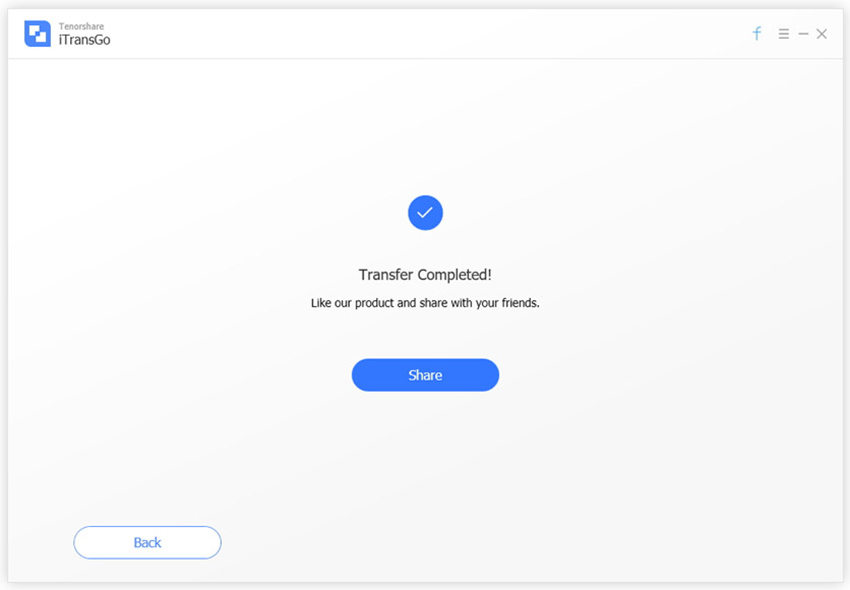
2. Pārsūtiet ziņojumus uz jauno iPhone ar iTunes
Lai pārsūtītu ziņas uz jauno iPhone, varat izmantot arī iTunes. Šeit ir norādīti soļi.
- Satveriet veco iPhone un pievienojiet to datoram. Tagad palaidiet iTunes un pēc tam atlasiet tālruņa ikonu, pēc tam pieskaroties opcijai "Kopsavilkums".
- Atlasiet opciju "Šis dators" no rezerves kolonnas, kas tiek parādīta ekrānā, un pēc tam manuāli dublēšanas kolonnā atlasiet opciju "Atpakaļ uz augšu". Pēc tam noklikšķiniet uz cilnes Lietot.
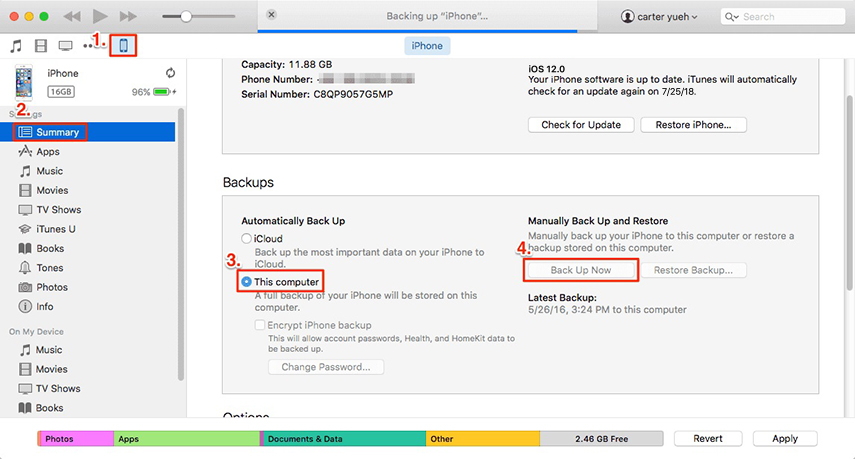
- Tagad ātri sagūstiet jauno iPhone XS un pievienojiet to datoram. Atkārtojiet visu 1. soļa procesu jūsu iPhone XS.
- Pēc tam jums ir jāizvēlas "Atjaunot dublējumu". Tiks parādīts uznirstošais logs, noklikšķiniet uz dublējuma (pieejams jūsu primārajā iPhone) un pēc tam pieskarieties pogai "Atjaunot".
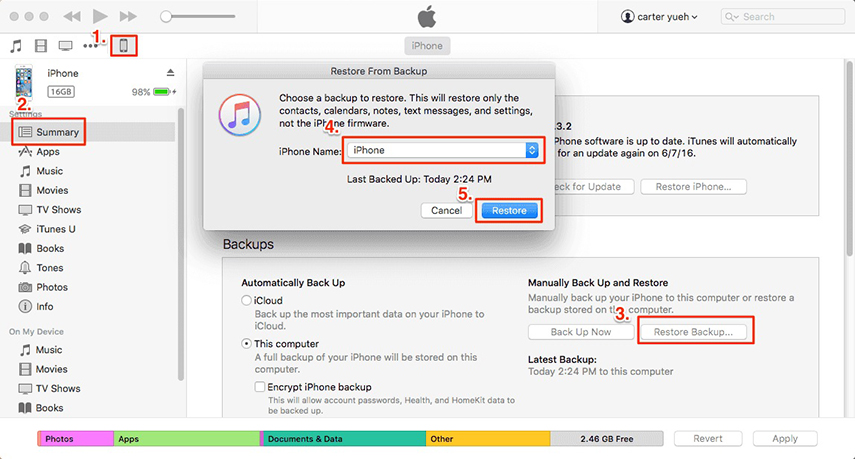
3. Pārsūtīšana ar iCloud
Šajā sadaļā ir uzsvērta ziņu pārsūtīšana no iPhone uz iPhone, izmantojot iCloud.
Piezīme. Lai pārslēgtu datus uz jauno iPhone XS, iespējojiet iCloud backup pakalpojumu iPhone. Mēs esam pieminējuši Wi-Fi ieslēgšanas veidus.
10,2 iOS vai zemākas versijas
Dodieties uz "iestatījumi", noklikšķiniet uz "Back up now" un pēc tam atlasiet opciju iCloud.
Virs 10,2 iOS versijas
Saņemiet avotu iPhone un dodieties uz "Iestatījumi"> pieskarieties "iCloud" un pēc tam iespējojiet "iCloud backup".
Lai pārsūtītu ziņojumus no iPhone uz citu iPhone, veiciet tālāk norādītās darbības.
Satveriet savu jauno iPhone un piesakieties ar savuesošie iCloud akreditācijas dati. Ja neesat izmantojis savu ierīci, tad ieslēdziet ierīci vai citādi, rūpnīca atiestata tālruni, dodoties uz "Iestatījumi"> "Vispārīgi"> noklikšķinot uz opcijas "Atiestatīt".
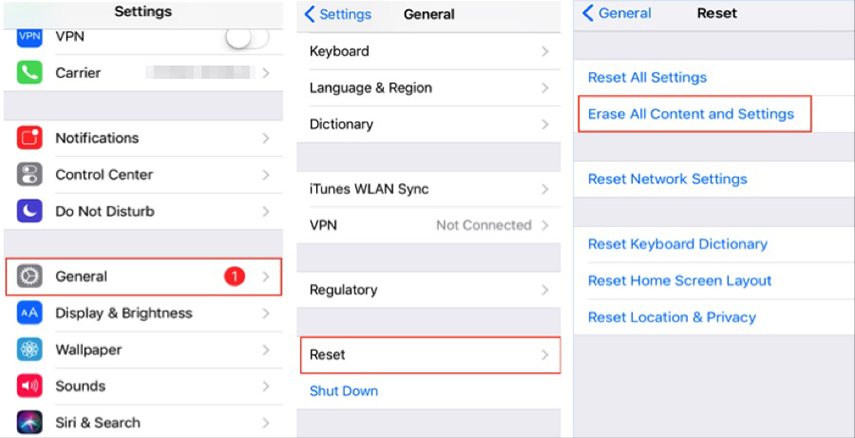
Tagad ieslēdziet tālruni un uzmanīgi ievērojietekrānā redzamās instrukcijas, kā viegli piekļūt lietotņu un datu lapai. No turienes izvēlieties "Atjaunot no iCloud backup" un atlasiet sava iepriekšējā tālruņa dublējumu.

ITunes / iCloud Transfer ierobežojumi
Ļoti slaveni Apple pakalpojumi -iTunes / iCloud atvieglo datu pārsūtīšanu no vienas ierīces uz citu. Tomēr process var novest jūs ar laiku un efektivitāti. ITunes gadījumā, veicot pārsūtīšanas procesu, lietotāji var pārrakstīt esošos datus. Tāpat ir pilnībā jāatjauno dati, jo tas neatbalsta daļēju dublēšanu vai atjaunošanu. Tā kā iCloud process ir ļoti laika nogalināšana un pieprasījums pēc stabila Wi-Fi savienojuma datu tipu pārsūtīšanai. Tāpat, strādājot ar iCloud, jūs saņemat tikai 5GB brīvu vietu. Lai dublētu tālāk, jums ir nepieciešams iegādāties vairāk vietas.
Secinājums
Līdz šim lietotājiem ir jāzinatrīs veidus, kā migrēt un pārsūtīt ziņojumus uz jauno iPhone. Mēs redzējām, kā, izmantojot iCloud un iTunes, var veikt datu pārsūtīšanu. Taču šie paņēmieni patiesībā nav efektīvi. ICloud datu pārraides process var aizņemt daudz laika. Tā ir arī iTunes gadījumā, ja galamērķa tālruņa esošie dati tiek pārrakstīti. Tāpēc mēs aicinām mūsu lietotājus izmantot Tenorshare iTransG sniegtos pakalpojumus - uzticamu datu pārsūtīšanas programmatūru, kas ļauj lietotājam pārraidīt ziņojumus vienā klikšķī pat tad, ja jums nav stabila Wi-Fi savienojuma.


![Top 3 veidi, kā pārsūtīt WhatsApp ziņojumus no Android uz iPhone 7/7 Plus [iOS 12 iekļauts]](/images/ios-file-transfer/top-3-ways-to-transfer-whatsapp-messages-from-android-to-iphone-77-plus-ios-12-included.jpg)






